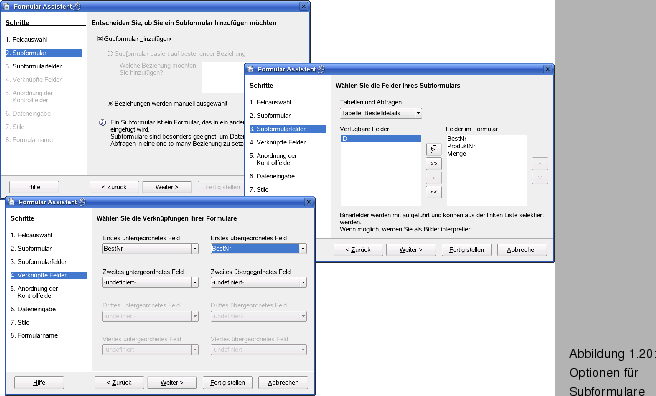
Im Folgeschritt 2 haben Sie die Gelegenheit, ein optionales Unterformular für ein Hauptformular zu definieren. Dies ist hilfreich, wenn der Benutzer auf Daten weiterer Tabellen oder Abfragen zugreifen muss. Die bereits in den vorhergehenden Kapitels benutzte Bestellverwaltung ist ein solches Beispiel. Im Hauptformular lassen sich die Bestellungen verwalten, während im Subformular auf die Tabelle mit den Bestelldetails zugegriffen wird. Der Formular-Assistent gibt Ihnen im Dialogfeld aus Abb. 1.20, links oben, die Möglichkeit, Subformulare durch Markieren des Kontrollkästchens Subformular hinzufügen zu definieren. Dann können Sie ggf. die Option Beziehungen werden manuell ausgewählt markieren.
Über die Schaltfläche Weiter geht es dann zu dem in Abb. 1.20, rechts oben, gezeigten Dialogfeld, in dem Sie als erstes die für das Subformular benötigte Tabelle über das Listenfeld Tabellen und Abfragen ausgewählen. Anschließend übertragen Sie die Felder für das Unterformular aus der Liste Verfügbare Felder in die Rubrik Felder im Formular.
Wurde die Option zum manuellen Definieren der Beziehungen gewählt, bringst Sie die Weiter-Schaltfläche zum, in Abb. 1.20, unten, gezeigten Dialogfeld. Dort können Sie ein oder mehrere Felder verknüpfen, indem Sie über die Listenfelder der Rubrigen Erstes untergeordnetes Feld und Erstes übergeordnetes Feld usw. die gewünschten Felder für die Beziehungen zwischen den Tabellen festlegen. Mit der Weiter-Schaltfläche schalten Sie zum Dialogschritt 4 weiter.